Angeben der Quelle
Auf der Seite „Quelle“ können Sie die Quellknoten angeben, die Sie schützen möchten. Sie können mehrere Knoten in einem Plan auswählen. Wenn Sie der Konsole keine Knoten hinzugefügt haben, dann können Sie Knoten hinzufügen, wenn Sie einen Plan auf der Quellenseite erstellen oder ändern. Sie können einen Plan auch speichern, ohne Quellknoten hinzuzufügen. Der Plan wird erst bereitgestellt, wenn Sie Quellknoten hinzugefügt haben.
Befolgen Sie diese Schritte:
- Klicken Sie auf die Registerkarte Quelle.
- Wenn der Sicherungs-Proxy bereits hinzugefügt wurde, wählen Sie ihn in der Drop-Down-Liste "Sicherungs-Proxy" aus.
- Der Proxyserver ist ein Knoten, auf dem Arcserve UDP Agent (Windows) installiert wird.
- Wenn der Sicherungs-Proxy nicht hinzugefügt wurde, führen Sie die folgenden Schritte aus:
- Klicken Sie auf Hinzufügen.
- Das Dialogfeld "UNC oder NFS Backup Proxy Server hinzufügen" wird geöffnet.
-
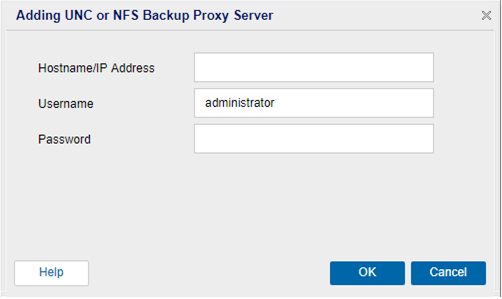
- Geben Sie die Details zum Proxy-Server an, und klicken Sie dann auf OK.
- Um den UNC- oder NFS-Pfadknoten hinzuzufügen, klicken Sie auf +Hinzufügen, und wählen Sie dann eine der folgenden Optionen aus:
- Auswählen von zu schützenden Quellen in Arcserve UDP
- Öffnet das Dialogfeld Zu schützende Knoten auswählen, in dem Sie die Knoten aus der angezeigten Liste auswählen können. Wählen Sie diese Option aus, wenn Sie die Knoten bereits zu der Konsole hinzugefügt haben.
- UNC- oder NFS-Pfad hinzufügen
- Öffnet das Dialogfeld Knoten zu Arcserve UDP-Konsole hinzufügen. Wählen Sie diese Option aus, wenn Sie die Knoten nicht hinzugefügt haben und die zu schützenden Knoten manuell hinzufügen möchten.
- Wenn Sie die Option Auswählen von zu schützenden Quellen in Arcserve UDP wählen, führen Sie folgende Schritte aus:
- (Optional) Wählen Sie einen Filter aus der Dropdown-Liste „Gruppen“ aus, um nach Knoten zu filtern. Sie können Schlüsselwörter eingeben, um den Knotenfilter weiter einzuschränken.
- Die Knoten werden im Bereich "Verfügbare Knoten" angezeigt.
- Wählen Sie die Knoten im Bereich Verfügbare Knoten aus, und klicken Sie dann auf das Symbol Alle Knoten hinzufügen (>>) oder Ausgewählte Knoten hinzufügen (>).
- Die ausgewählten Knoten werden im Bereich "Ausgewählte Knoten" angezeigt.
- Klicken Sie auf OK, um das Dialogfeld zu schließen.
- Wenn Sie die Option UNC- oder NFS-Pfad hinzufügen auswählen, führen Sie auf der gleichnamigen Seite die folgenden Schritte aus:
-
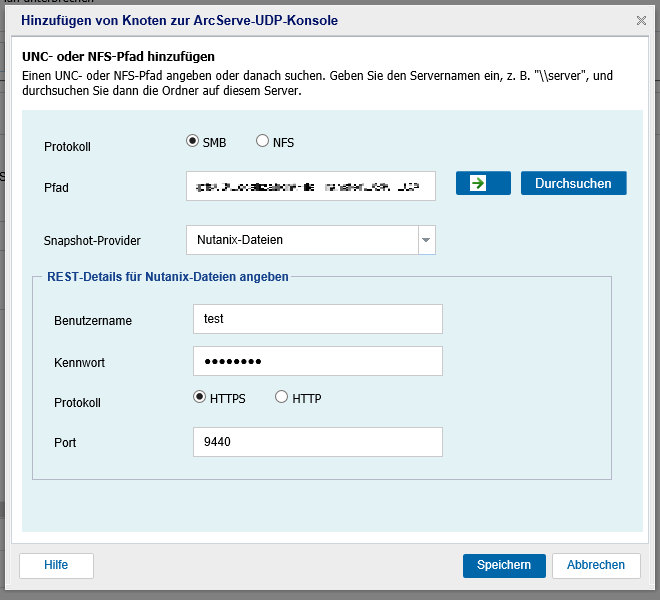
- Wählen Sie SMB oder NFS als Protokoll aus.
- Wenn Sie SMB auswählen, gehen Sie folgendermaßen vor:
- Geben Sie den UNC-Pfad im folgenden Format ein:
- \\Hostname\share
- Hinweise:
- Während die Nutanix-Dateifreigabe als Quelle für die Sicherung mit Nutanix-Dateien als Snapshot-Provider bereitgestellt wird, können Sicherungen nur auf Freigabeebene, jedoch nicht auf Unterordnerebene durchgeführt werden.
- Gehen Sie folgendermaßen vor, um den UNC-Pfad abzurufen:
- Melden Sie sich bei Nutanix Prism Central Console an.
- Navigieren Sie zu Files > File Servers.
- Klicken Sie im mittleren Fensterbereich auf den Namen des Dateiservers.
- Klicken Sie im Dateiserver-Dashboard auf die Registerkarte Shares & Exports.
- Kopieren Sie in der Spalte Share/Export Path den UNC-Freigabepfad für die neu erstellte Freigabe.
- Klicken Sie auf den Pfeil nach rechts (>), um den UNC-Pfad zu validieren.
- Das Dialogfeld Verbinden wird angezeigt.
- Geben Sie den Benutzernamen und das Kennwort nach Bedarf ein, und klicken Sie auf OK.
-
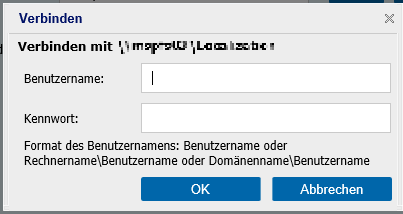
- Im Dialogfeld Knoten zu Arcserve UDP-Konsole hinzufügen wird der verifizierte UNC-Pfad angezeigt.
- Wenn Sie NFS auswählen, gehen Sie folgendermaßen vor:
- Geben Sie den UNC-Pfad im folgenden Format ein:
- \\Hostname\share
- Wählen Sie die Codierung aus den verfügbaren Optionen aus: "ANSI", "GB2312-80", "KSC5601", "BIG5", "SHIFT-JIS", "EUC-KR", "EUC-TW" und "EUC-JP".
- Der Standardwert ist ANSI.
- Hinweis: Während der Sicherung eines freigegebenen NFS-Ordners werden alle entsprechenden Dateien/Ordner, deren Name eine nicht unterstützte Sprachcodierung verwendet, übersprungen, oder es werden unbrauchbare Namen angezeigt.
- Wählen Sie in der Drop-down-Liste "Snapshot Provider" die Option Nutanix-Dateien aus.
- Geben Sie im Feld "REST-Details für Nutanix-Dateien angeben" die folgenden Anmeldeinformationen an:
- Benutzername
- Bezieht sich auf den Benutzernamen, der vom REST-API-Benutzer mithilfe von Nutanix Prism erstellt wurde.
- Kennwort
- Bezieht sich auf das Kennwort für den Benutzernamen.
- Protokoll
- Gibt das Protokoll an, das Sie für die Kommunikation mit dem Zielserver verwenden möchten. Die verfügbaren Optionen sind HTTP und HTTPS.
- Hinweis: Wählen Sie für sichere Kommunikation das HTTPS-Protokoll aus.
- Port
- Bezieht sich auf die Portnummer. Der Standardwert für den Port ist 9440; hiermit kann auf die REST-API-Aufrufe und Prism zugegriffen werden.
- Klicken Sie auf Speichern.
- Hinweis: Wenn die Verbindung zum Nutanix File Server fehlschlägt, wird das Fehlerdialogfeld/ein Benachrichtigungsfenster angezeigt. Klicken Sie auf OK, um das Fehlerdialogfeld zu schließen.

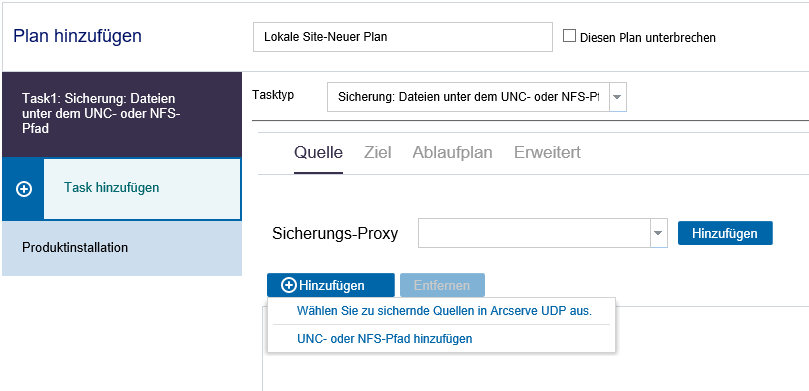
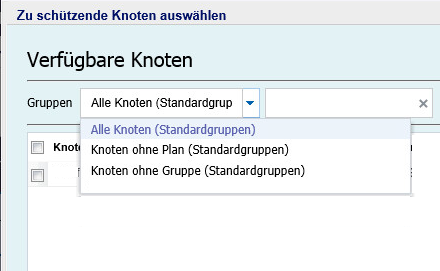
Die Sicherungsquelle ist nun angegeben.